Frequent drops or intermittent wireless connection - Windows 10
Frequent drops or intermittent wireless connection - Windows 10
Frequent drops or intermittent wireless connection - Windows 10
Symptoom
Dit artikel is alleen van toepassing op apparaten die een draadloos signaal kunnen detecteren en succesvol verbinding hebben gemaakt met een netwerk, maar onstabiel zijn en vaak signaalverlies hebben. Er kunnen verschillende oorzaken voor dit probleem zijn. Probeer alle methoden die in de oplossingssectie zijn gedocumenteerd om te zien welke het probleem oplost.
Als u niet in staat bent om een draadloos netwerk te detecteren of verbinding te maken en geen eerdere internetverbinding heeft, neem dan contact op met Lenovo ondersteuning.
Opmerking: Als er intermitterende problemen zijn, controleer dan op problemen met de beveiliging, antivirus- of firewallprogramma's.
Besturingssystemen
Windows 10
Oplossing
Initiële probleemoplossingsstappen:
Zorg ervoor dat de Wi-Fi driver up-to-date is.
- Ga naar href_attributes140687738838976.
- Selecteer Product detecteren.
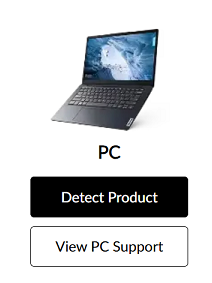
- Selecteer Stuurprogramma's & Software.

- Selecteer Nu scannen onder Automatische update.
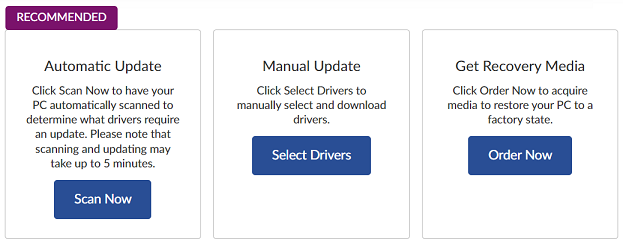
Voer de Windows probleemoplosser uit. Klik met de rechtermuisknop op het Wi-Fi-pictogram en selecteer Problemen oplossen.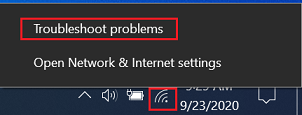
Aanvullende probleemoplossingsstappen:
Methode 1: Voer de probleemoplosser voor netwerkadapter uit
- Zoek naar Problemen oplossen.
- Selecteer Instellingen voor probleemoplossing.
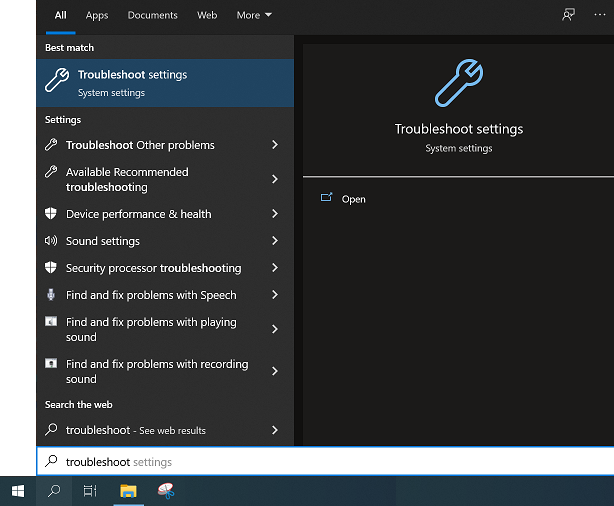
- Selecteer Aanvullende probleemoplossers.
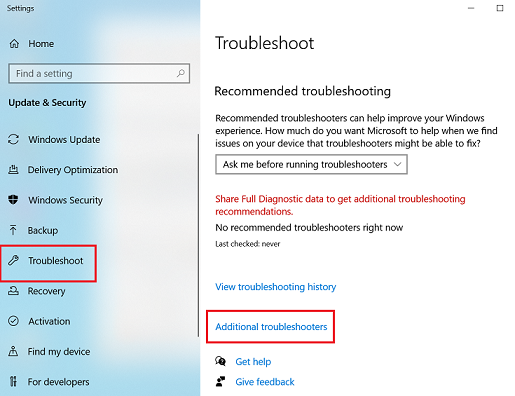
- Selecteer Netwerkadapter.
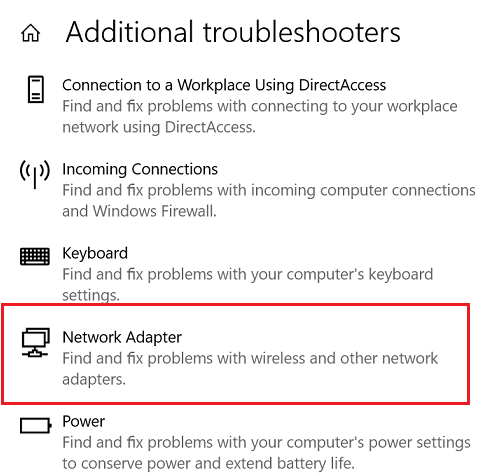
- Selecteer Voer de probleemoplosser uit.
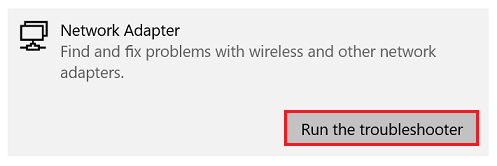
Voor meer details, zie Hoe Windows probleemoplossers uit te voeren - Windows 10 en Windows 11.
Methode 2: Reset TCP/IP-stapel en autotuning
- Klik op het Start-menu en typ Opdrachtprompt. Klik met de rechtermuisknop op Opdrachtprompt en kies Als administrator uitvoeren.
Een andere manier om dit te doen is door met de rechtermuisknop op het Windows-pictogram te klikken en Windows Powershell (Admin) te selecteren.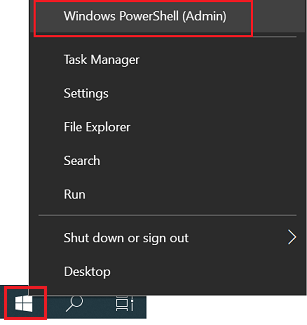
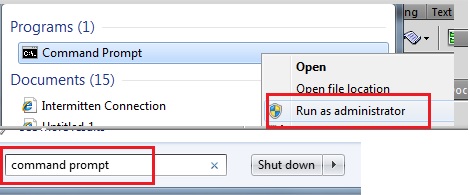
- Typ het commando NETSH INT IP RESET C:\RESTLOG.TXT in het opdrachtpromptvenster.
- Druk op Enter om het commando uit te voeren.
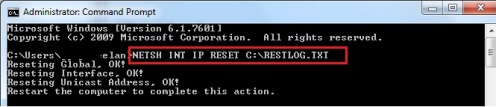
- Typ op de volgende regel het commando NETSH INT TCP SET HEURISTICS DISABLED en druk op Enter.
- Typ NETSH INT TCP SET GLOBAL AUTOTUNINGLEVEL=DISABLED en druk op Enter.
- Typ het commando NETSH INT TCP SET GLOBAL RSS=ENABLED en druk op Enter.
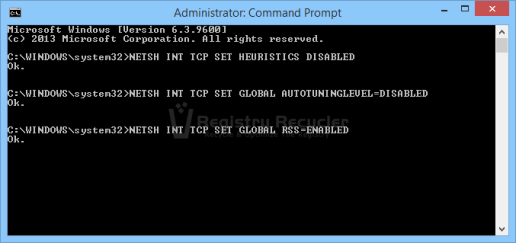
Methode 3: Wi-Fi energieoptie
Controleer de energiebeheerinstelling in Windows 10.
- Zoek het Wi-Fi-apparaat in Netwerkverbindingen. Zoek en selecteer Netwerkverbindingen weergeven.
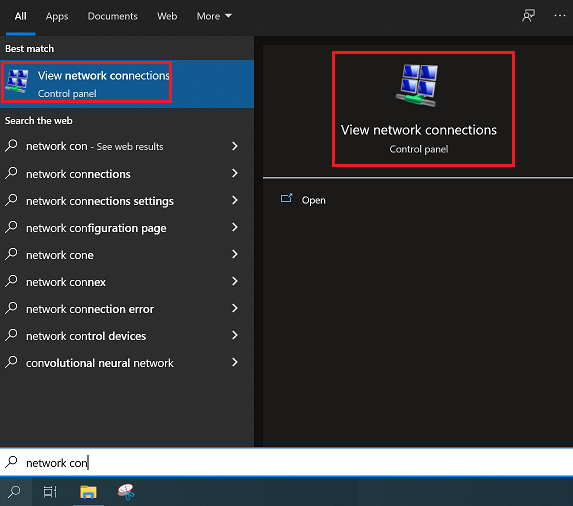
- Klik met de rechtermuisknop op de draadloze verbinding. Selecteer Eigenschappen.

- Selecteer de knop Configureren.
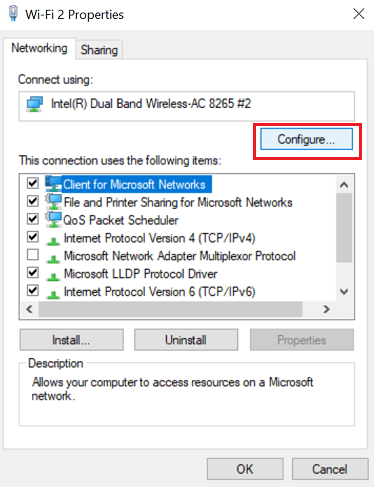
- Selecteer het tabblad Energiebeheer. Vink Sta de computer toe om dit apparaat uit te schakelen om energie te besparen uit.
- Selecteer OK.
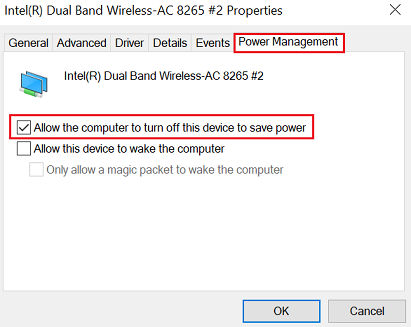
Gebruik de volgende stappen om de energiebeheerinstelling voor eerdere versies van Windows te controleren.
- Klik op Start en zoek naar Netwerk- en deelcentrum.
- Kies in dit venster het Wi-Fi-netwerk en het scherm Wi-Fi-status verschijnt.
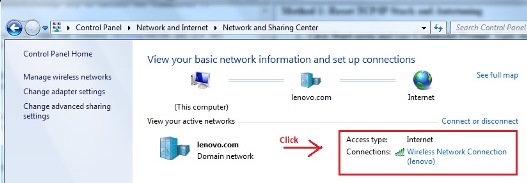
- Klik op de knop Eigenschappen in de linkerbenedenhoek om een ander venster te openen.
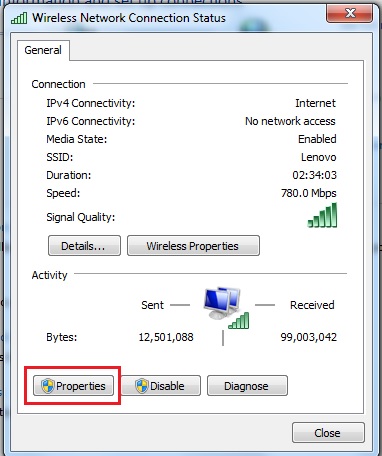
- Klik in het venster Wi-Fi-eigenschappen op de knop Configureren.
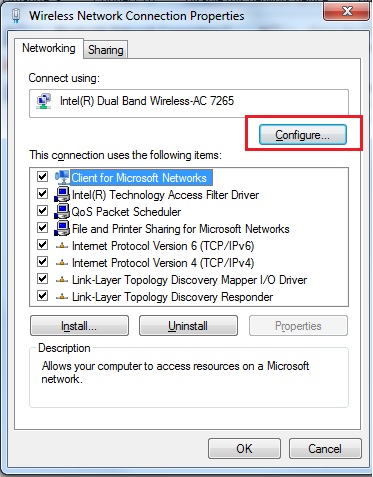
- Ga naar het tabblad Energiebeheer. Vink de optie Sta de computer toe om dit apparaat uit te schakelen om energie te besparen uit en klik op de knop OK.
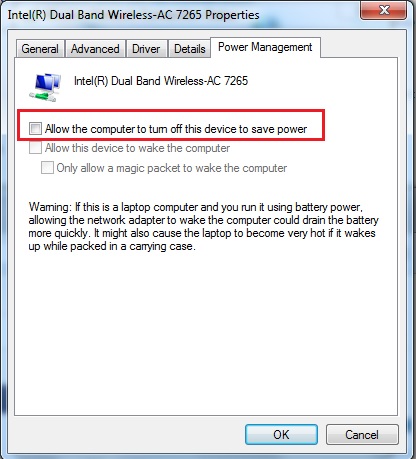
Methode 4: Herinstalleer de adapter
- Klik op Start en typ Apparaatbeheer in het zoekvak. Klik op Apparaatbeheer.
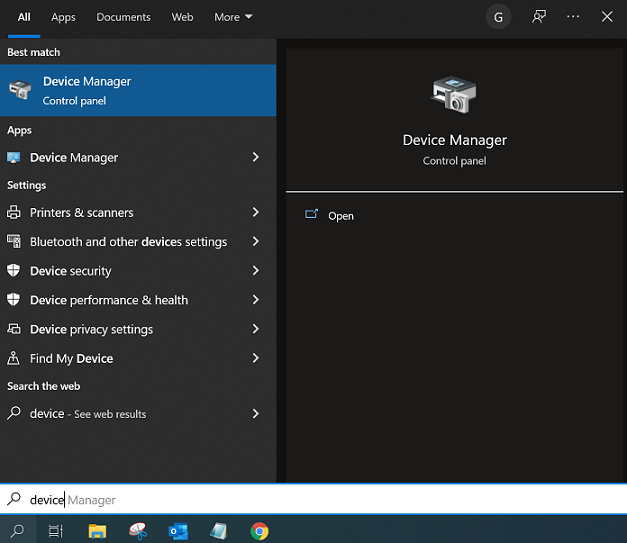
- Zoek Netwerkadapters en vouw het menu uit.
- Zoek de netwerkadapter en selecteer Verwijderen.
Opmerking: De netwerkadapter kan anders zijn dan de voorbeeldafbeelding.
- Als deze is verwijderd, klik dan opnieuw met de rechtermuisknop op Netwerkadapters en selecteer Scannen op hardwarewijzigingen.
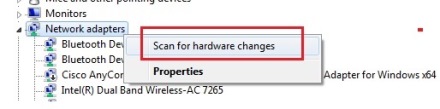
- De adapters worden opnieuw ontdekt. Wanneer de driver opnieuw worden geladen, verschijnen de apparaten weer in Netwerkverbindingen.
- Herstart alstublieft en probeer het opnieuw. Herstarten is noodzakelijk.
Als de adapter niet zichtbaar is, selecteer dan Weergave, Verborgen apparaten weergeven in Apparaatbeheer.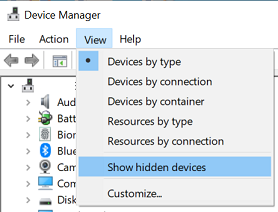
Methode 5: Terugzetten netwerkadapter drivers (Windows 10)
Als u onlangs een grote Windows update zoals de Windows 10 Anniversary Update heeft toegepast, zijn de netwerkadapter drivers die samen met de update zijn geïnstalleerd mogelijk niet compatibel. Probeer terug te gaan naar de vorige versie van de driver.
- Bezoek href_attributes140687738838976.
- Selecteer Product detecteren of PC-ondersteuning bekijken. Selecteer vervolgens Product bladeren als u PC-ondersteuning bekijken kiest, en selecteer dan uw productmodel.
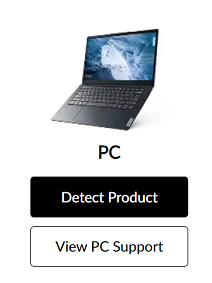
- Klik op Stuurprogramma's & Software.
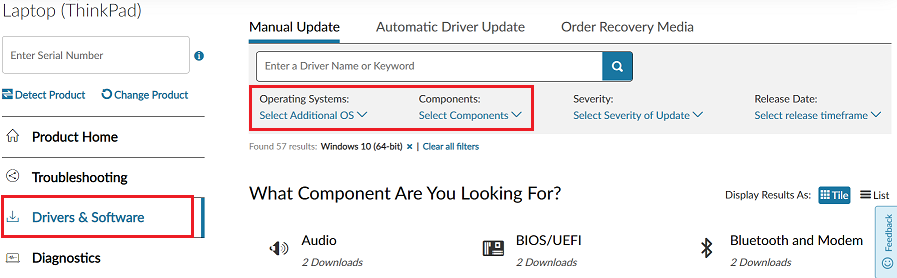
- Zoek naar de vorige versie van de Windows drivers.
- Installeer de driver en herstart.
Methode 6: Verwijder Lenovo Access Connection-software (ThinkCenter , ThinkPad)
Windows 10
Als u net bent bijgewerkt naar Windows 10, probeer dan de Lenovo Access Connection-software te verwijderen die wordt gebruikt als een connectiviteitsassistentprogramma. Het verwijderen van de software stelt de Windows netwerkssoftware in staat om de controle over te nemen.
- Klik op Start en ga naar Configuratiescherm (of zoek en selecteer). Zie Waar is het Configuratiescherm?.
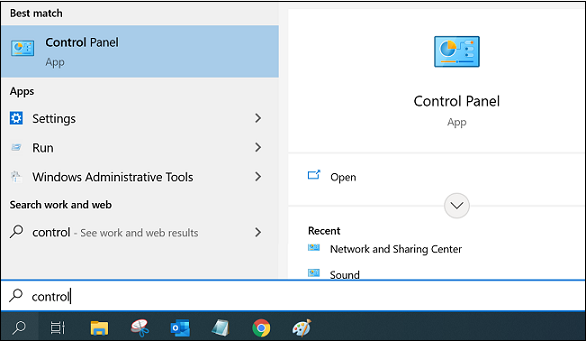
- Klik onder programma's op programma's verwijderen.
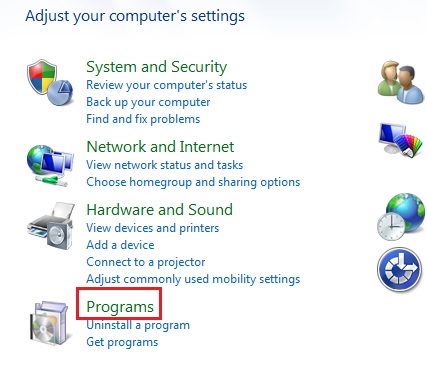
- Zoek naar Thinkvantage Access Connections.
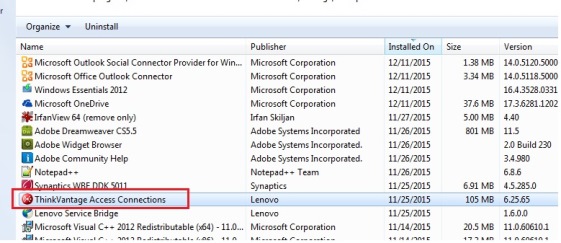
- Klik met de rechtermuisknop en selecteer verwijderen.
- Herstart de machine om dit effect te laten hebben.
Methode 7: Deactiveer RDC (Remote Differential Compression)
Als u geen servergebaseerde pc heeft, heeft u deze functie mogelijk niet nodig. Deactiveer de functie om de maximale bandbreedte van de verbinding te benutten. Zie de volgende methode.
- Klik op Start. Ga naar Configuratiescherm en ga naar de categorie Programma's.

- Klik onder de subcategorie Programma's en onderdelen op Schakel Windows functies in of uit.
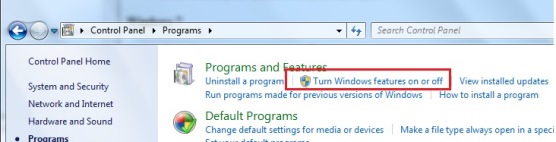
- Zoek in de lijst met functies en vink Ondersteuning voor Remote Differential Compression API uit.
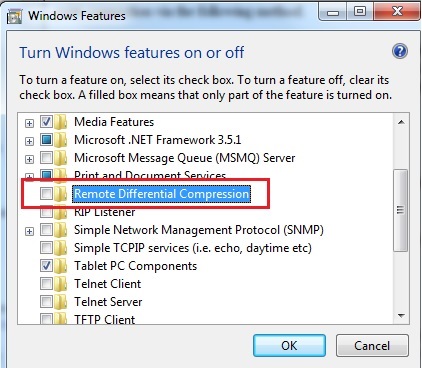
- Klik op OK.
Methode 8: 802.11n-modus uitschakelen
Deze instellingen werken wanneer u een N Wireless adapter heeft.
- Klik met de rechtermuisknop op het Wi-Fi pictogram op de Windows taakbalk en kies de optie Netwerk- en deelcentrum openen zoals weergegeven in de onderstaande schermafbeelding.
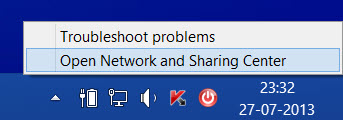
- Klik vervolgens op Adapterinstellingen wijzigen.

- Klik daarna met de rechtermuisknop op de Wi-Fi-adapter en selecteer de knop Eigenschappen. De Wi-Fi-adapter die op de computer is geïnstalleerd, kan verschillen van de afbeelding hieronder.
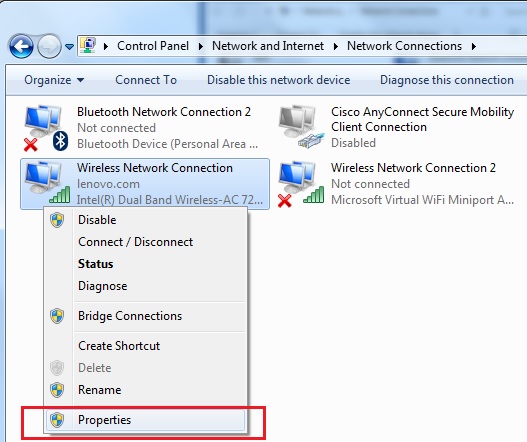
- Dit opent het venster Eigenschappen. Selecteer de optie Configureren.
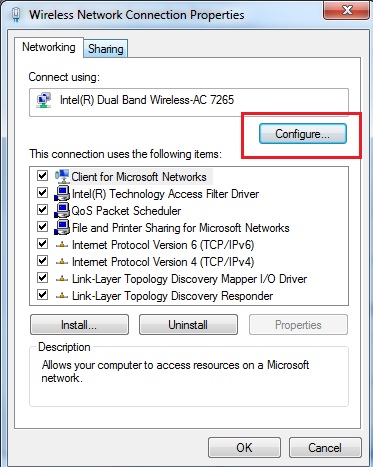
- Selecteer het tabblad Geavanceerd en zoek naar de 802.11n-modus onder de eigenschap. Selecteer deze modus en wijzig de Waarde in Uitschakelen.

Aanvullende zaken om te overwegen:
- Zoek draadloze clients binnen een redelijke afstand. Hoe verder de afstand van de router, hoe zwakker het draadloze signaal zal zijn. Probeer dichter bij de router te gaan staan om te zien of de verbinding verbetert.
- Verwijder obstakels. Houd de router op de meest centrale plek in huis en weg van alles wat het signaal kan blokkeren, zoals metalen voorwerpen, waterlichamen, gewapende betonnen muren, televisies, magnetrons, draadloze handsets, enzovoort. Houd Wi-Fi-apparaten uit de buurt van andere zendapparaten, of zet ze uit wanneer ze niet in gebruik zijn.
- Wijzig instellingen op de router. Als het probleem aanhoudt, probeer dan de draadloze instellingen op de router te wijzigen. U moet inloggen op de beheerspagina van de router. Neem contact op met uw internetprovider of routerfabrikant.
Gerelateerde artikelen
- [Video] Problemen met verbinding maken met internet (Draadloos)
- Populaire onderwerpen: Wi-Fi, Draadloos
- Los netwerkverbindingproblemen op in Windows
- Verbind met een Wi-Fi-netwerk in Windows
- Hoe draadloze Wi-Fi in/uit te schakelen in Windows 10
- Geen draadloze verbinding - Kan geen draadloze netwerken in de buurt detecteren - Windows 10
- Hoe de sterkte van het draadloze Wi-Fi-signaal te controleren - Windows
- Hoe in of op te starten in Windows Veilige modus - Windows 10
- Windows Ondersteuningscentrum
Uw feedback helpt om de algehele ervaring te verbeteren

